iPad에서 삭제 된 메모를 복구하는 방법
Apple의 새로운 iOS 버전은 의심의 여지가 없습니다.약간의 설계 변경, 향상된 기능, 세련된 기능 및 성능 향상과 함께 최신 기능이 추가되었습니다. 다양한 앱에도 업데이트가 자주 발생합니다. iOS 사용자가 주로 사용하는 앱 중 하나는 Notes 앱입니다. 앱은 사용자의 생각을 간단하게 적어 두는 데 항상 유용합니다. 체크리스트를 만들거나 단순히 스케치를 그릴 수도 있습니다. 또한 iCloud 덕분에 모든 변경 사항은 iCloud.com뿐 아니라 모든 장치에서 자동으로 업데이트됩니다. 하지만 실수로 메모를 삭제하면 어떻게 될까요? iPad에서 삭제 된 메모를 복구하는 방법을 알고 있습니까? 오늘 우리는 "iPad에서 삭제 된 메모를 검색하는 방법"문제를 해결하는 최선의 방법을 논의 할 것입니다.
방법 1 : 최근 삭제 된 메모 복구
iPad의 Notes 앱에서 메모가 사라지지 않습니다.즉시 삭제하십시오. 대신,이 메모는 장치에서 영구히 삭제되기 전에 거의 30 일 동안 저장됩니다. 영구적으로 삭제되기 전에 삭제 된 노트 iPad를 기기 자체에서 복구 할 수 있지만 30 일 이내에 복구 할 수 있습니다. iPad 메모 복구를 위해 아래 단계를 따르십시오.
1 단계 : iPad에서 Notes 앱을 실행하고 폴더 화면으로 향합니다. 뒤로 화살표를 클릭하면됩니다.

2 단계 : 최근 삭제 폴더를 클릭하고 편집 옵션을 선택하십시오. 이제 복구하려는 노트를 클릭하고 선택하십시오.
3 단계 : 이동 버튼을 클릭하고 메모 폴더를 선택하십시오. 삭제 된 메모는 Notes 폴더에 복구됩니다.

방법 2 : 전자 메일을 사용하여 잃어버린 메모 복원
또 다른 방법은 "복구 방법을 삭제Notes on iPad "문제는 이메일을 사용하고 있습니다. Notes 앱을 이메일 계정과 연결 한 경우 노트가 이메일과 동기화되어 있어야합니다. 다음 단계에 따라 이메일을 사용하여 iPad에서 메모를 복구하는 방법을 알아보십시오.
1 단계 : 먼저 이메일 계정에 로그인하여 계정의 웹 인터페이스에서 메모에 액세스 할 수 있는지 확인합니다.
2 단계 : 메모에 액세스 할 수있는 경우 iPad Setting >> Mail, Contacts, Calendars로 가십시오. 이제 전자 메일 계정을 선택하고 메모를 켭니다.

3 단계 : 음표 설정이 이미 On 인 경우 음을 다시 동기화하려면 음을 껐다가 다시 켜십시오.
이렇게하면 모든 메모가에 복구됩니다.다시 iPad. 메모를 이메일 계정과 동기화하지 않은 경우 iCloud / iTunes로 백업 했어도 iPad에서 잃어버린 메모를 복구하는 방법을 알기 위해서는 세 번째 방법으로 이동하십시오.
방법 3 : iCloud 백업에서 누락 된 메모 검색
iTunes 나 iCloud에서 iPad를 백업 한 경우 삭제 된 노트를 백업본에서 복원 할 수 있습니다. 노트를 복원하기 전에 백업본을 가지고 있는지 확인하십시오.
1 단계 : 설정 >> 사용자 이름 >> iCloud로 이동하십시오. Manage Storage >> Backup을 클릭하십시오.

2 단계 : 장치 이름을 클릭하여 최신 백업 날짜를 확인합니다. 이제이 iCloud 백업에서 데이터를 복원하면됩니다.
방법 4 : 백업없이 삭제 된 노트 복구
삭제 된 노트를 검색하는 마지막 솔루션iPad mini는 https://www.tenorshare.com/products/iphone-data-recovery.html입니다. iPad 또는 다른 iOS 기기에서 삭제 된 모든 메모를 복구하는 가장 좋은 도구입니다. Notes와 함께이 도구는 삭제 된 다른 데이터도 복구 할 수 있으며 간단한 단계와 간편한 방법으로도 복구 할 수 있습니다. 아래 단계에 따라 문제를 해결하십시오.
1 단계 : iPad와 컴퓨터를 연결하고 Mac에서 Tenorshare UltData 소프트웨어를 실행하십시오.
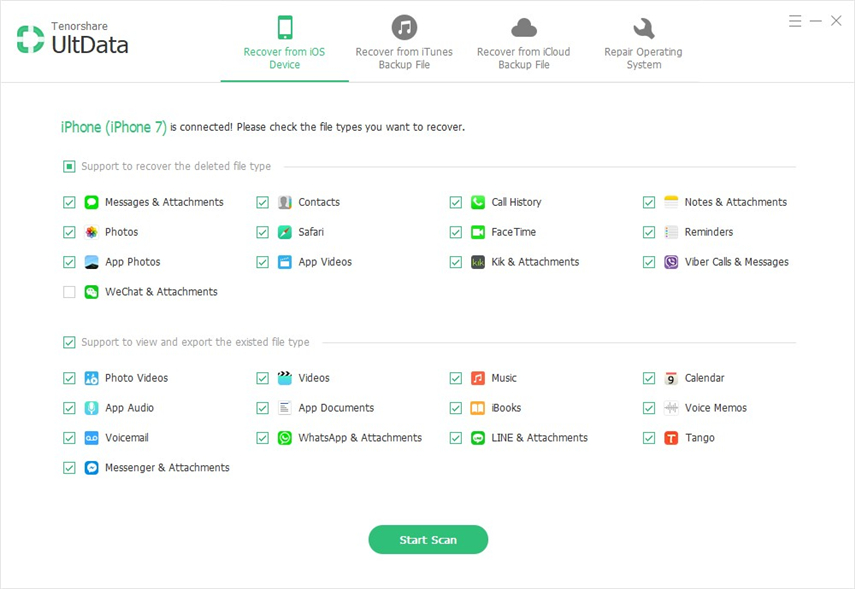
2 단계: 이제 iOS 장치에서 복구 옵션을 선택하고 iPad의 전체 데이터를 스캔하기 위해 "스캔 시작"을 클릭하십시오. 스캔 프로세스가 완료되면 데이터를 미리보고 복구하려는 삭제 된 노트를 찾으십시오.
3 단계 : 원하는 메모를 선택하고 "복구"옵션을 누릅니다. 삭제 된 메모는 즉시 복구됩니다.
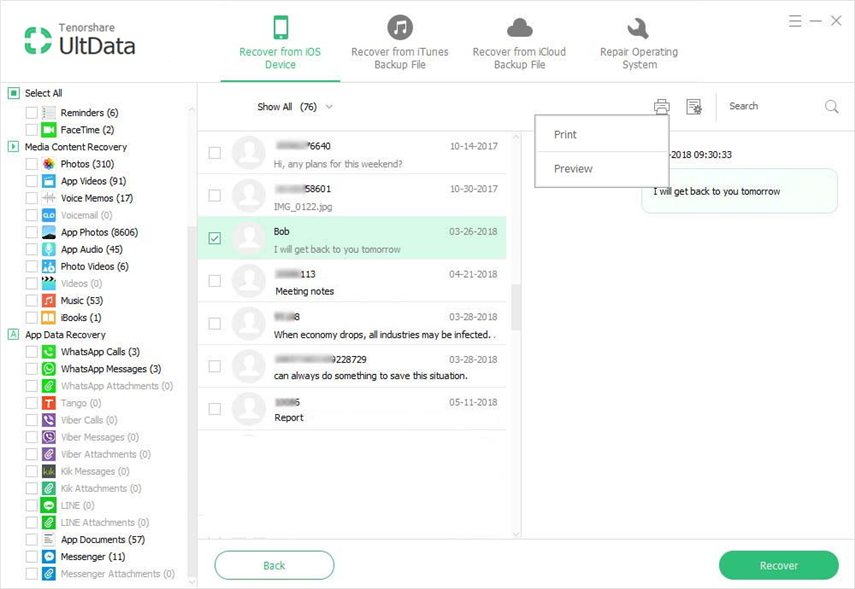
위의 기사에서 우리는가장 간단한 방법은 "iPad에서 삭제 된 메모를 복구 할 수 있습니까?"라는 질문에 대답하는 것입니다. 삭제 된 노트를 쉽게 복구하려면 Tenorshare UltData로 이동하십시오. iPad 노트 복구 도구의 "IOS 장치에서 복구"기능을 사용하면 번거 로움없이 노트를 되돌릴 수 있습니다. 아래 의견에서 의견을 보내주십시오.









